모바일에서 줌(Zoom) 설치 및 회원 가입하는 방법
요즘 같은 코로나 시대에는 집 밖으로 나가기 힘들기 때문에 강의나 수업도 제대로 하기가 힘들죠. 그래서 대다수의 학교나 단체들은 집에서 화상으로 대면하는 것을 권유하고 있습니다. 전자기기가 보급화 된 지금같은 디지털 시대에서는 스마트폰으로 집에서 쉽고 편하게 화상 카메라로 연결하여 화상 회의 및 화상 수업을 할 수 있는데 그 대표적인 프로그램 중 하나가 바로 줌(Zoom)이죠. 실시간으로 서로의 얼굴을 보면서 대화할 수 있기 때문에 전 세계 많은 사람들이 사용하고 있는 프로그램입니다.
줌의 단점이 있는데 얼마 전에 드러난 개인정보 유출 문제입니다. 줌 창업자가 중국에서 태어난 미국인이고 줌의 암호키 서버가 중국에 5곳이 있습니다. 그중 베이징에 있는 서버로 줌에 등록된 개인정보가 유출된 사실이 드러났는데 이로 인해 줌을 퇴출하는 업체나 나라들이 점점 늘어나고 있습니다. 그러나 아직까지 우리나라는 줌 사용에 대해 크게 문제 삼고 있지는 않아서 아직까지 많은 분들이 사용하고 있죠. 줌(Zoom)에서는 회사의 존폐가 달려있기 때문에 해킹 및 보안 문제 해결을 위해 역량을 집중한다고 했으니 앞으로 더 이상 큰 문제는 없을 것 같긴 합니다. (아마도?)
그러면 모바일에서 줌(Zoom) 앱을 설치하고 회원 가입하는 방법에 대해 자세히 설명해 보도록 하겠습니다.
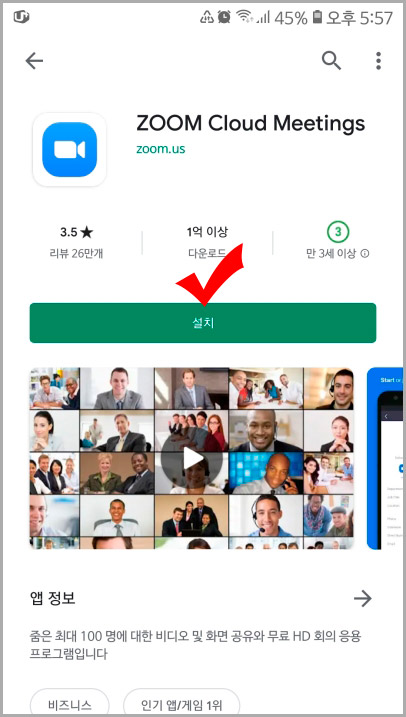
1. 먼저 구글 플레이스토어나 애플 앱 스토어에서 줌(Zoom)을 설치해 줍니다. 정식 명칭은 ZOOM Cloud Meetings입니다.
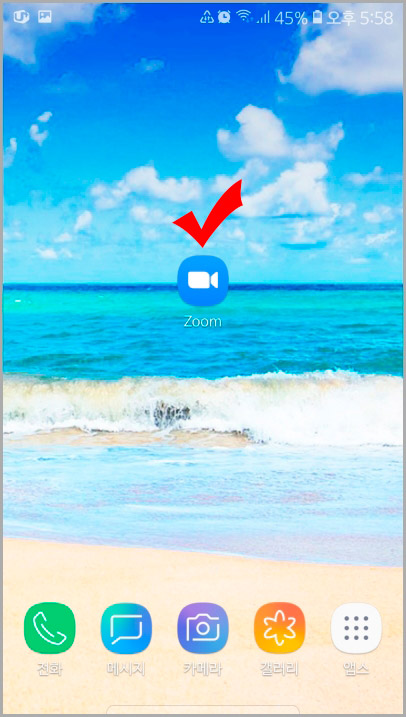
2. 줌 설치 후 줌을 실행시켜 줍니다.
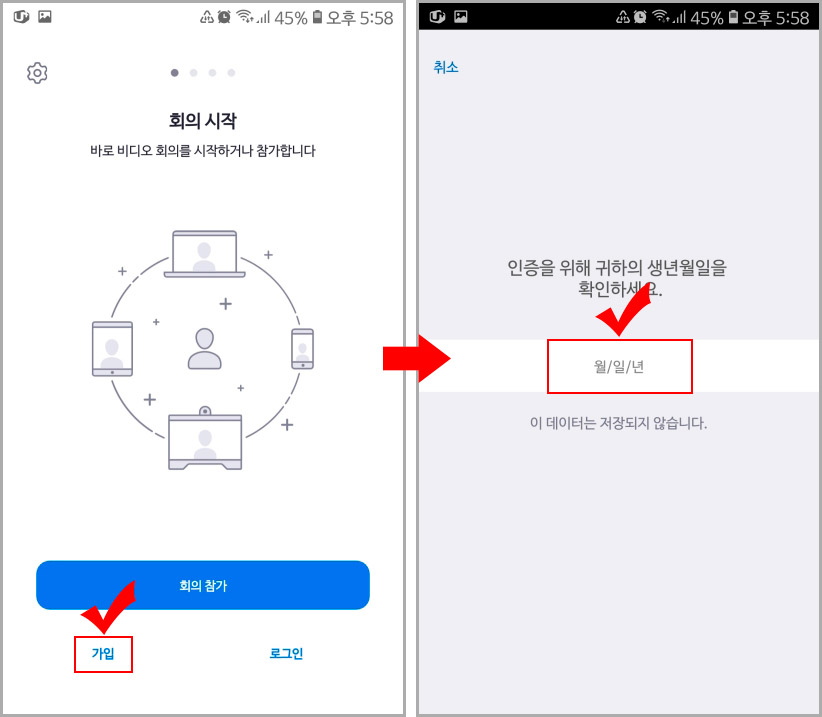
3. 줌을 실행하면 "가입"과 "로그인" 버튼이 나오는데 "가입" 버튼을 눌러 줍니다. (로그인 버튼을 눌러서 구글이나 페이스북 아이디로 가입도 가능합니다.)
4. 그다음 화면에서 월/일/년 버튼을 클릭해 주세요.
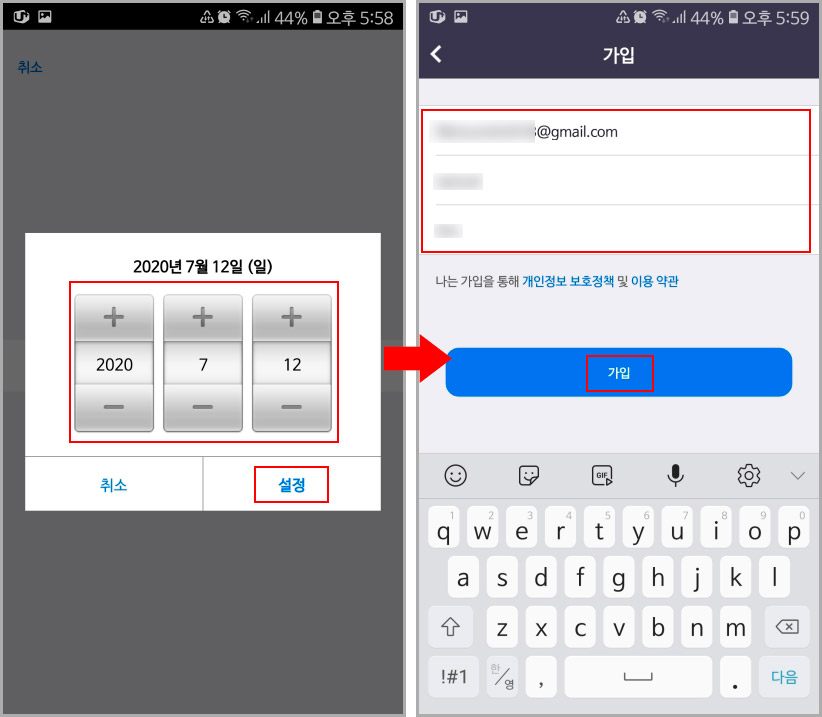
5. 버튼을 눌러 생년월일을 맞춘 후 "설정" 버튼을 눌러 완료합니다.
6. 오른쪽 가입 화면에서 상단에 이메일과 이름, 성을 입력해 주고 "가입" 버튼을 눌러 줍니다.
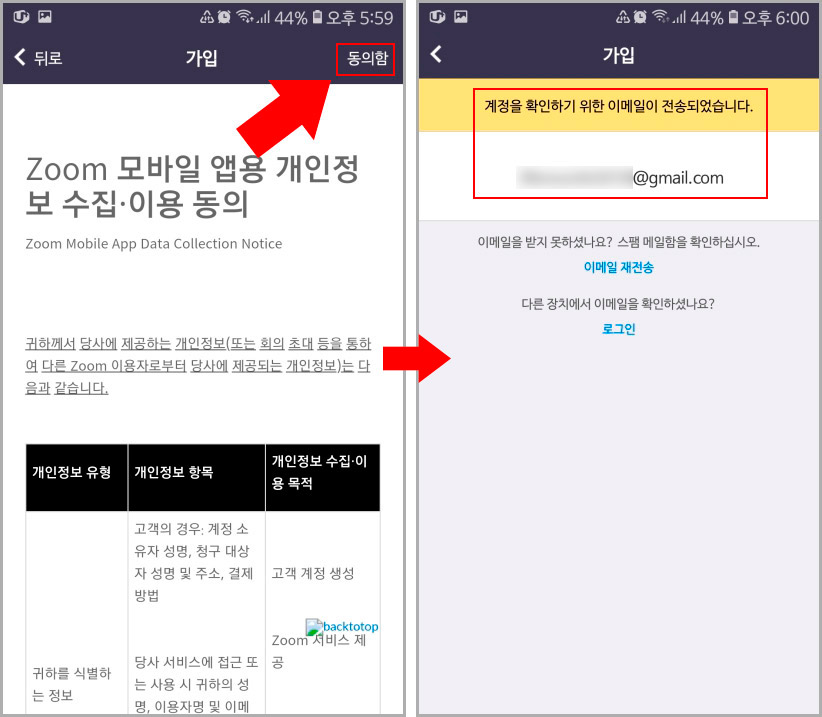
7. 줌 개인정보 수집 동의 화면 오른쪽 위에 있는 "동의함" 버튼을 클릭합니다.
8. 그러면 계정 확인을 위한 이메일이 조금 전에 입력한 이메일로 발송이 됩니다. 줌 가입 화면을 잠시 내려놓으시고 본인의 이메일로 들어갑니다.
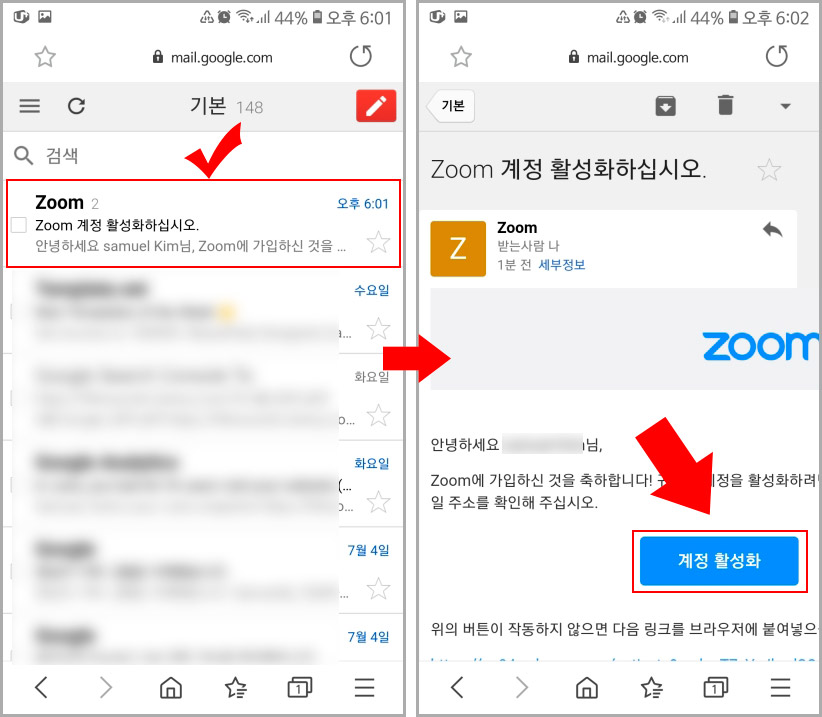
9. 가입할 때 적은 이메일로 들어가면 줌에서 온 이메일이 보이실 겁니다. 클릭하고 들어가세요.
10. 메일 내용을 보면 "계정 활성화" 버튼이 나옵니다. 클릭하시면 줌 인증이 완료됩니다. 이제 다시 줌 설치 화면으로 넘어가 줍니다.
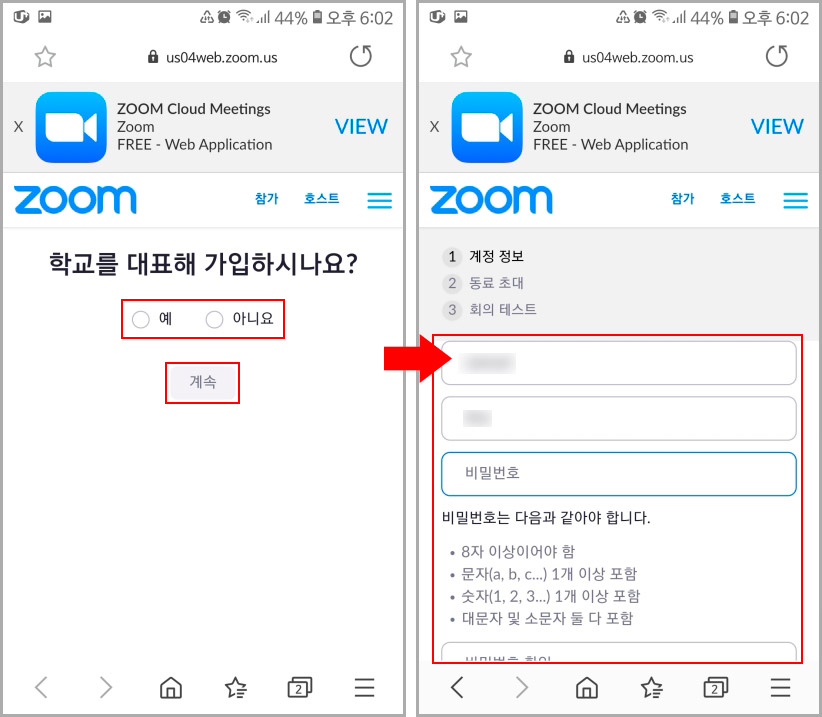
11. 학교를 대표해 가입하시나요라고 문구가 뜨면 선택한 후 "계속" 버튼을 눌러 줍니다. 대부분 만들어진 방에 초대를 받아서 사용하실 것이기 때문에 아니요를 선택하시면 됩니다.
12. 그다음 화면에서 계정 비밀번호를 입력하고 아래로 내려줍니다.
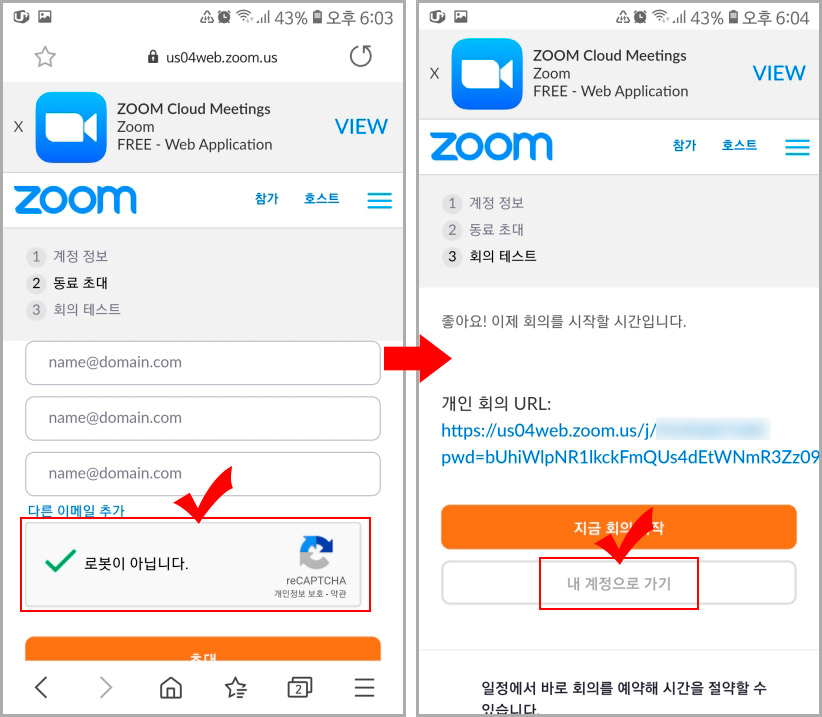
13. 바로 시작할 것이 아니면 동료 초대 부분은 넘어가시면 됩니다. 도메인 부분은 적지 마시고 "로봇이 아닙니다"에 체크하시면 됩니다.
14. 회의 테스트 화면도 내가 방을 만들어서 화상 통화를 하실 것이 아니면 넘어가 줍니다. "내 계정으로 가기"를 클릭하세요.
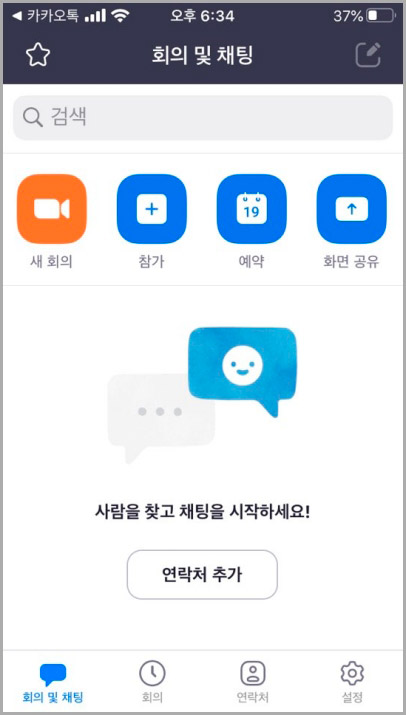
15. 줌(Zoom) 설치 및 가입하기가 완료되었습니다. 이제 다른 사람이 보내주는 아이디나 링크를 통해서 줌 화상회의를 시작하시면 됩니다.
줌 자세한 사용법은 아래의 포스팅에서 확인해 보세요.
2020/07/16 - [IT 정보/모바일 활용 Tip] - 모바일 줌(Zoom) 사용법, 회의 개설과 초대 및 회의 참가하기
모바일 줌(Zoom) 사용법, 회의 개설과 초대 및 회의 참가하기
대표적인 실시간 화상 회의 프로그램인 줌(Zoom)을 모바일로 사용하시는 분들이 많으신데 오늘은 모바일 줌(Zoom)을 사용하는 방법에 대해 설명해 보도록 하겠습니다. 줌에서 회의 개설하는 방법��
lifenourish.tistory.com





댓글